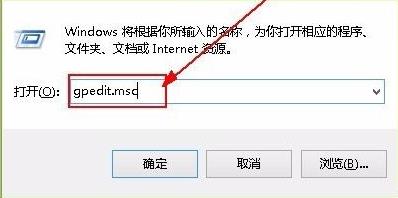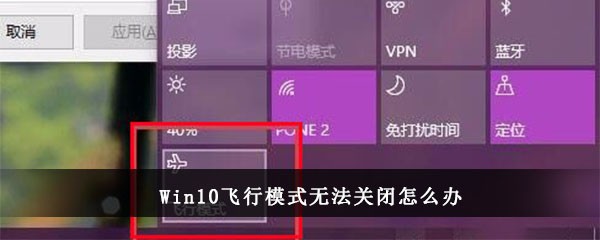Win11系统磁盘分区完成后会有两种格式,即MBR格式和GUID格式。很多小伙伴想了解自己电脑上的硬盘分区是什么格式,但不知道具体怎么操作。本期小编为大家整理了Win11查看硬盘分区格式的方法,感兴趣的小伙伴跟小编一起去看看吧。

Win11查看硬盘分区格式的方法:
1、打开运行(Win+R),输入diskmgmt。按“OK”或“Enter”,启动磁盘管理;
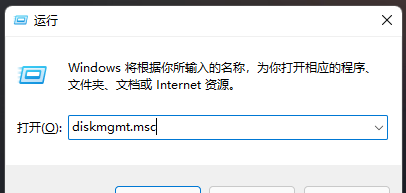
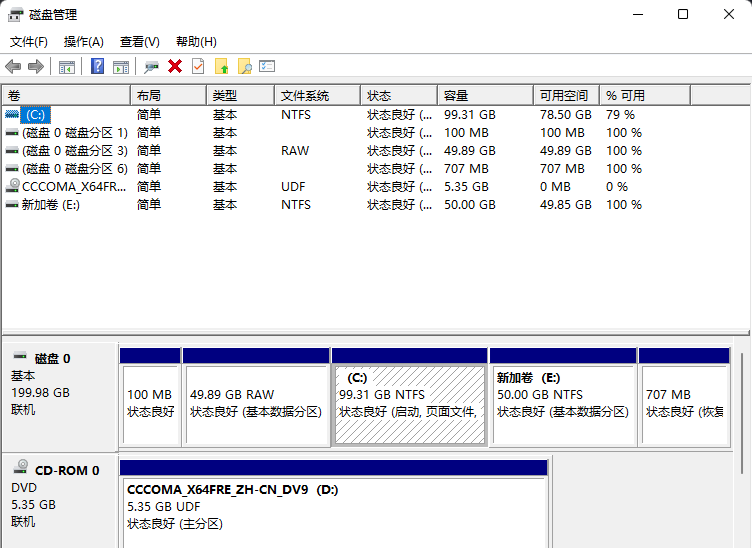
2、在磁盘管理窗口中,右键单击磁盘0。在弹出的菜单中,如果看到“转换成 MBR 磁盘”的灰色字样,则表示当前磁盘格式为GPT格式;
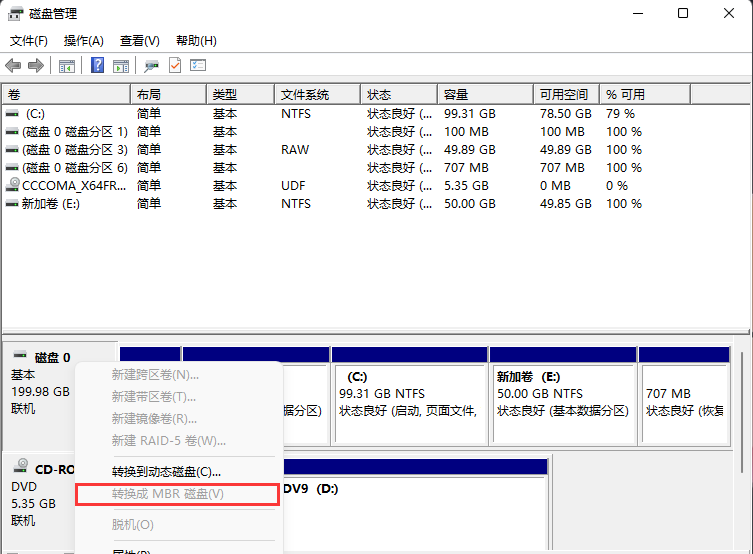
3、换种方法,同样也可以查看,在磁盘管理窗口中,右键单击磁盘0并从打开的菜单项中选择属性;
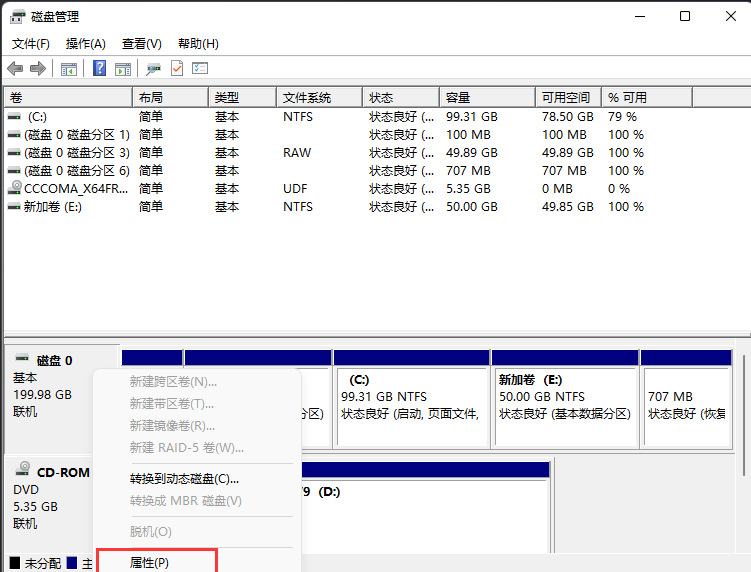
4、在磁盘属性窗口中,切换到卷选项卡,在磁盘信息中,可以看到磁盘分区形式,这里是GUID分区表(GPT)。
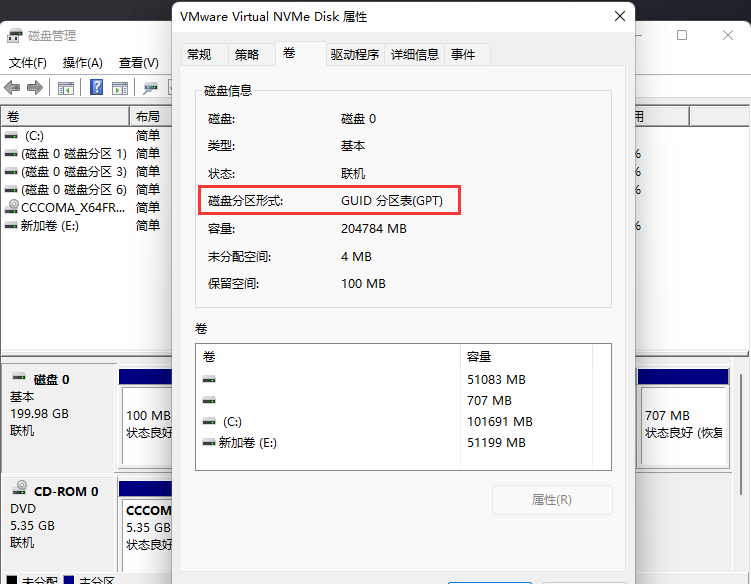
相关教程推荐:>>Win11中用命令格式化磁盘分区的方法<<
以上就是小编给大家分享的Win11查看硬盘分区格式的方法,想要了解更多内容,请关注dwsu.cn,小编会持续为大家更新更多相关攻略。

 微信扫一扫
微信扫一扫